1 ログインとユーザー設定
概要
このセクションでは、Zabbixにログインしてシステムユーザーを設定する方法を学習します。
ログイン
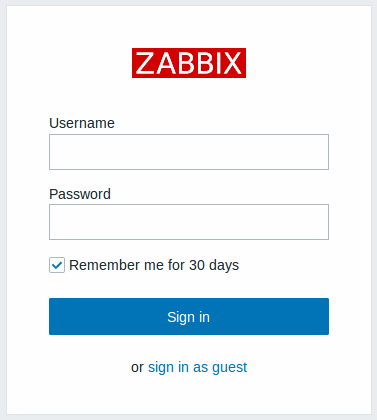
これはZabbixのウェルカム画面です。ユーザー名にAdminパスワードにzabbixと入力してZabbixのスーパーユーザーとしてログインします。 設定および管理メニューへのアクセスが可能となります。
セキュリティ上の理由から、最初のログイン直後に管理者アカウントのデフォルトのパスワードを変更することを強くお勧めします。
ブルートフォース攻撃からの保護
ログイン試行が5回連続して失敗した場合、Zabbixインターフェースはブルートフォース攻撃と辞書攻撃を防ぐために30秒間一時停止します。
失敗したログイン試行のIPアドレスは、ログイン成功時に表示されます。
ユーザーの追加
ユーザーに関する情報を表示するには、管理 → ユーザーに移動します。

新しいユーザーを追加するには、ユーザーの作成をクリックします。
新しいユーザーフォームで、必ず既存のユーザーグループの1つ、例えば'Zabbix administrators'にユーザーを追加してください。
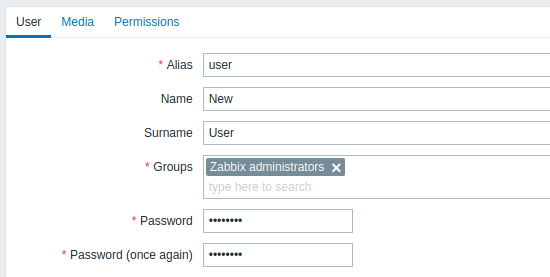
すべての必須入力フィールドは、赤いアスタリスクでマークされています。
デフォルトでは、新規ユーザーにはメディア(通知配信方法)がありません。 作成するには、'メディア'タブに移動し、追加をクリックします。
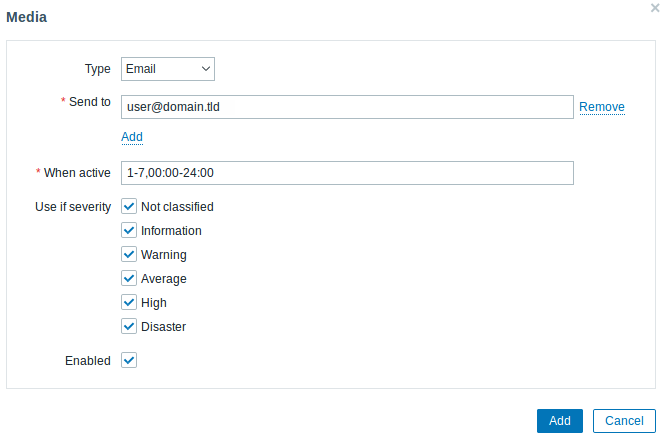
このポップアップで、ユーザーの電子メールアドレスを入力します。
メディアがアクティブになる期間を指定できます (入力形式については期間の指定ページを参照してください)。 デフォルトでは、メディアは常にアクティブです。 メディアがアクティブになるトリガーの深刻度をカスタマイズすることもできますが、現時点ではすべてを有効のままにしておきます。
追加をクリックしてメディアを保存し、権限タブに移動します。
権限タブには、必須フィールドユーザーの役割があります。 このユーザーの役割は、ユーザーが表示できるフロントエンド要素と、ユーザーが実行できるアクションを決定します。 選択を押してリストからユーザーの役割の1つを選択します。 たとえばAdmin roleを選択して、すべてのZabbixフロントエンドセクションへのアクセスを許可します。 後で権限を変更したり、より多くのユーザーの役割を設定することも可能です。 ユーザーの役割を選択すると、権限が同じタブ内に表示されます。
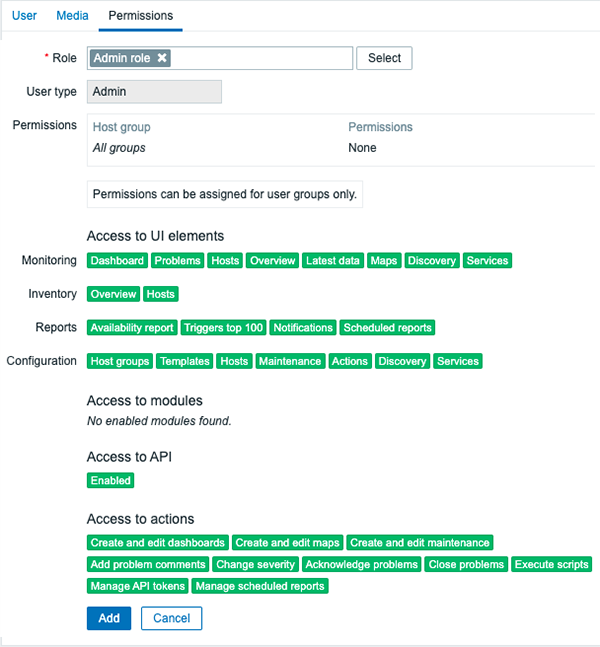
ユーザープロパティフォームの追加をクリックして、ユーザーを保存します。 新しいユーザーがユーザーリストに表示されます。

権限の追加
デフォルトでは、新しいユーザーにはホストにアクセスするための権限がありません。 権限を付与するにはグループ列のグループをクリックします (この場合 - 'Zabbix administrators')。 グループプロパティフォームで権限タブに移動します。
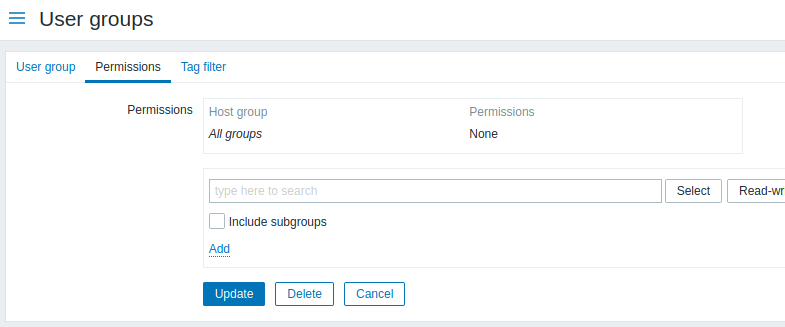
このユーザーはLinux serversグループへの読み取り専用アクセス権を持っているため、ユーザーグループ選択フィールドの横にある選択をクリックします。
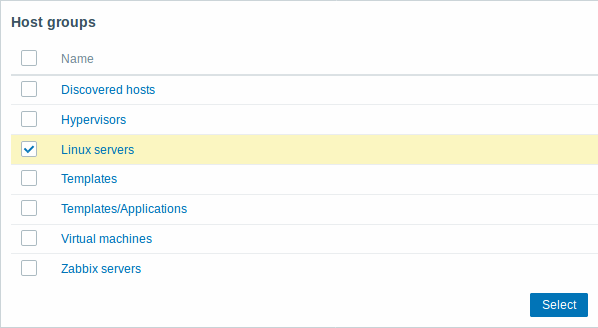
このポップアップで、'Linux servers'の横にあるチェックボックスをオンにして選択をクリックするとLinux serversが選択フィールドに表示されます。 '読み取り'ボタンをクリックしてアクセス許可レベルを設定し、追加をクリックしてグループをアクセス許可のリストに追加します。 ユーザーグループのプロパティフォームで、更新をクリックします。
Zabbixでは、ホストへのアクセス権は個々のユーザーではなく、ユーザーグループに割り当てられます。
以上で新しいユーザーの資格情報を使用してログインを試みることができます。
